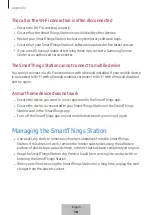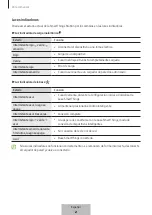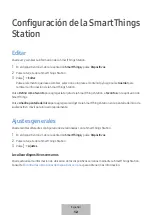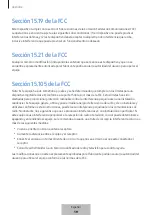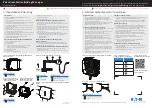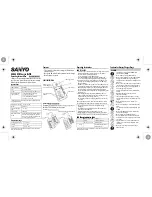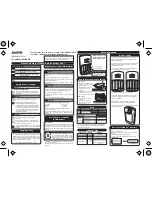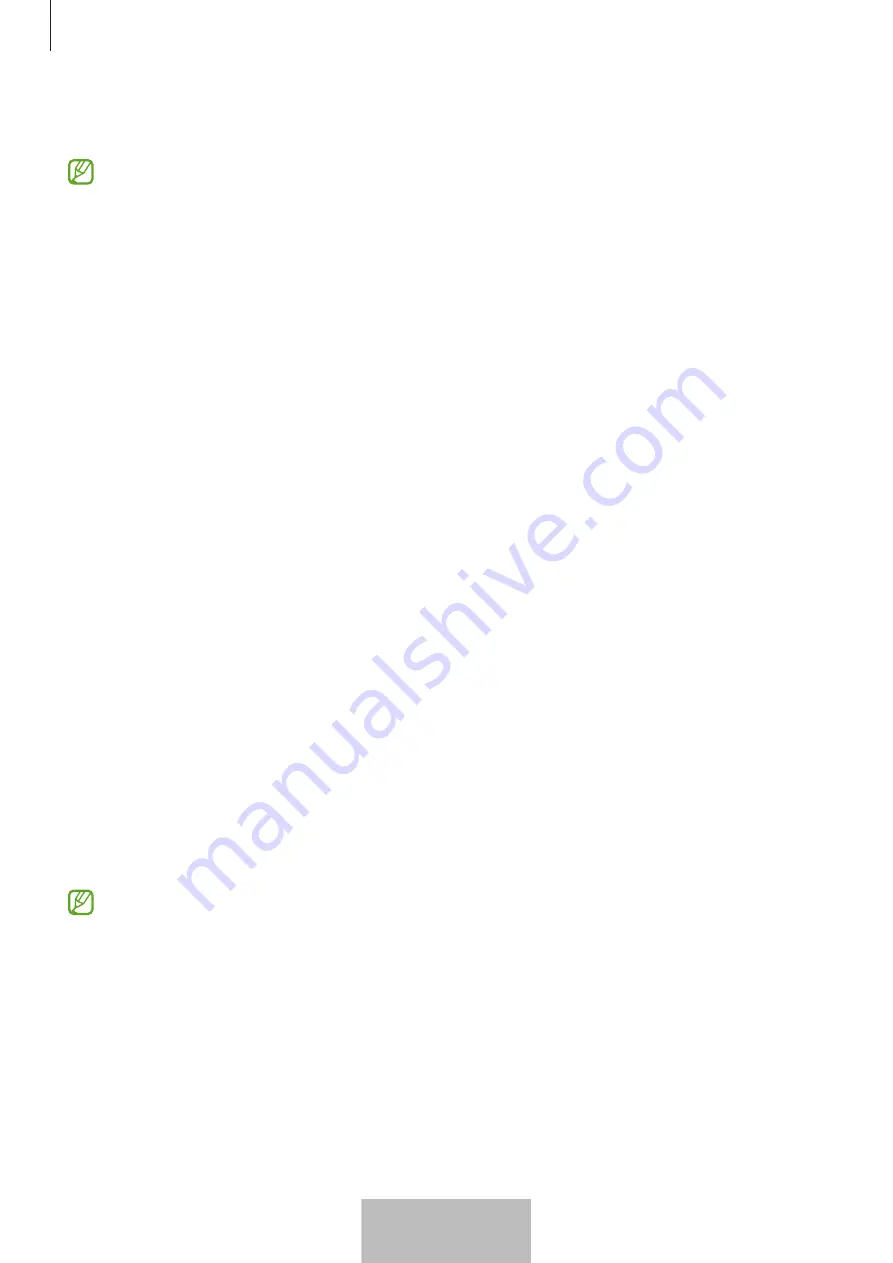
Uso de la SmartThings Station
7
3
Escanee el código QR del dispositivo doméstico inteligente o selecciónelo de la lista de dispositivos y
siga las instrucciones en pantalla para conectarlo.
•
Los dispositivos certificados por Matter y Zigbee se pueden conectar a la SmartThings Station, y la
disponibilidad para conectarse a SmartThings puede variar según los modelos.
•
Si el dispositivo agregado no se puede conectar a la SmartThings Station, reinicie el dispositivo y
vuelva a conectarlo.
•
Para obtener detalles sobre cómo ingresar al modo de conexión, consulte el manual del usuario
del dispositivo.
•
Si la SmartThings Station se ha apagado durante mucho tiempo o si el Wi-Fi conectado a la
SmartThings Station se ha desconectado durante mucho tiempo, es posible que los dispositivos
domésticos inteligentes conectados anteriormente se desconecten. Vuelva a conectar los
dispositivos domésticos inteligentes a la aplicación SmartThings antes de usarlos.
•
Para ver los dispositivos conectados, pulse la tarjeta de la SmartThings Station y pulse
Controles
.
La lista de dispositivos conectados se mostrará en
Unidad central
.
Encontrar una ubicación
Puede verificar la ubicación de dispositivos cercanos, ya sea dispositivos móviles como teléfonos
inteligentes y tabletas.
Encontrar las ubicaciones de los dispositivos móviles con el botón inteligente
Puede verificar la ubicación de su dispositivo móvil usando el botón inteligente en la SmartThings Station.
1
En el dispositivo móvil, abra la aplicación
SmartThings
y pulse
Dispositivos
.
2
Pulse la tarjeta de la SmartThings Station y pulse
Controles
→
Pulsar 2 veces para buscar teléfono/
tableta
.
3
Pulse el interruptor para activarlo.
4
Seleccione el dispositivo móvil que desea encontrar en la lista de dispositivos y presione dos veces el
botón inteligente en la SmartThings Station.
El dispositivo móvil seleccionado sonará durante un minuto.
•
Debe tener SmartThings Find instalado para usar esta función.
•
Los dispositivos móviles que iniciaron sesión en su Samsung account aparecen en la lista de
dispositivos. Los dispositivos móviles que ya no están en uso pueden eliminarse a través del sitio
web Find My Mobile (
).
Español
7
Содержание SmartThings Hub
Страница 1: ...www samsung com USER MANUAL 01 2023 Rev 1 0 EP P9500 SmartThings Station...
Страница 2: ...Table of Contents English Espa ol...
Страница 45: ...3 USB Type C SmartThings 7 1...
Страница 46: ...4 SmartThings SmartThings 3 SmartThings 2...
Страница 49: ...7 1 2 SmartThings QR QR a a 3 7 Wi Fi SmartThings SmartThings SmartThings 1 SmartThings 2 5...
Страница 52: ...10 1 SmartThings 2 3 4 5 SmartThings SmartThings 8...
Страница 53: ...11 Adaptive fast charging Super fast charging 15 W 2 0 9 0 V 2 77 A 25 W PD Power Delivery 25 W PD 7 5 W 1 0 9...
Страница 54: ...12 1 SmartThings 2 3 SmartThings 1 SmartThings 2 3 Wi Fi Wi Fi Wi Fi FOTA Firmware Over the Air 10...
Страница 56: ...14 Wi Fi Wi Fi opensource samsung com 12...
Страница 57: ...15 USB 13...
Страница 58: ...16 1588 3366 7 14...
Страница 59: ...17 Wi Fi Wi Fi Wi Fi Wi Fi Wi Fi SmartThings SmartThings SmartThings 15...